

Por Nathan E. Malpass, Última atualização: May 20, 2021
Pense novamente nesses arquivos perdidos e comece a encontrar maneiras de recuperá-los. Não é tarde demais para tudo. Especialmente no seu caso, muitas mudanças serão discutidas e mostradas para ajudá-lo. Este artigo irá mostrar-lhe como recuperar notas autoadesivas Windows 10 em várias soluções. Sua solução chave seria o FoneDog Data Recovery. Este artigo é sobre como restaurar notas no win10, e há outro artigo sobre restaurando notas no Mac.
Parte 1. Solução passo a passo para recuperar notas autoadesivas Windows 10Parte 2. Recupere notas autoadesivas do Windows 10 com um softwareParte 3. Dicas para não perder seus dados de notas autoadesivas
Se você perdeu ou excluiu seus arquivos acidentalmente, tente estas soluções para restaurar essas notas importantes.
Nota: Essas soluções são demoradas e devem ser seguidas passo a passo para uma recuperação bem-sucedida.
Alternativa?
Etapa 1. Os arquivos ocultos devem estar visíveis, pois as notas adesivas ocultam suas notas.
Etapa 2. Execute o prompt de comando como administrador.
Atalho: Windows + R
Etapa 3. Copie o texto fornecido abaixo e cole-o na caixa Executar e clique em OK.
Comando: %AppData%\Microsoft\Sticky Notes\
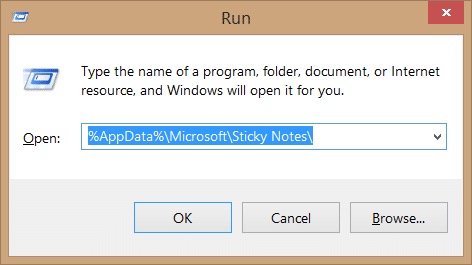
Etapa 3. Agora, você verá um arquivo chamado notas adesivas. Clique com o botão direito do mouse nesse arquivo e altere seu formato com o programa Microsoft Office Word ou qualquer editor de texto seu.
Etapa 4. Você verá um texto incomum. É hora de decodificar esse texto escolhendo o Windows ou seu próprio sistema. Processe os dados manualmente como seria um texto codificado. É altamente recomendável usar o MS Word para obter os melhores resultados.
Novamente, essas etapas da Parte 1 são demoradas e não são livres de problemas. A melhor maneira de recuperar notas autoadesivas do Windows 10 sem problemas é usando o software de recuperação de dados correto. Apagar suas anotações no acidente foi muito fácil, certo? Depois de conhecer este software de recuperação de dados, você aprenderá que é mais fácil recuperar suas notas perdidas do que excluí-las. Se você não estiver familiarizado com isso, sugerimos que termine este artigo.
Recuperação de Dados do FoneDog será o “Harry Potter” dos seus problemas. Você pode pensar que apenas restaurará seus detalhes importantes das notas autoadesivas. Deixe-me dizer-lhe que este software possui recursos completos que o ajudarão a resolver seus problemas de perda de dados. Ele não apenas recupera as notas autoadesivas do Windows 10, mas também recuperar imagens apagadas, vídeos, documentos, áudios e e-mails do seu computador (notas adesivas), cartão de memória, unidade flash e disco rígido.
Ele restaurará magicamente seus arquivos com apenas estas etapas rápidas e fáceis:
Passo 1: O passo muito fácil. Baixe e instale o FoneDog Data Recovery no seu computador.
Download grátis Download grátis
Etapa 2: escolha o tipo de dados e sua localização
Inicie sua recuperação configurando as opções de verificação. Especificamente, a unidade de disco (seu computador), o tipo de arquivo (notas autoadesivas) e onde ele estava localizado.

Etapa 3: pesquisando dados
Os dados que você deseja recuperar serão verificados automaticamente. Anúncio de verificação rápida Deep Scan são duas opções que você pode escolher como seus arquivos são verificados.

Passo 4: Escolha dos dados a serem recuperados
Você pode visualizar e escolher o arquivo que deseja recuperar. Ele mostrará o resultado dos dados, que são notas autoadesivas. Depois, você recuperou com sucesso suas notas autoadesivas do Windows 10.

Excluir suas notas autoadesivas é extremamente fácil, pois leva apenas um clique para fechá-las, que é simplesmente clicar em “x”. Ative a caixa de diálogo Confirmação de exclusão para reduzir o risco de excluir suas anotações acidentalmente.
Para ativar a caixa de diálogo Confirmação de exclusão, siga estas instruções cuidadosamente:
Etapa 1. Os arquivos ocultos devem estar visíveis, pois as notas adesivas têm boa segurança.
Etapa 2: execute seu prompt de comando como administrador. Insira “Windows + R” para automático cmd.
Etapa 3. Inicie o Editor do Registro digitando o comando “regedit”
Etapa 4. Navegação no Editor do Registro - HKEY_Current_user> Software > Microsoft > Windows > Versão atual > Applets > Sticky Notes.
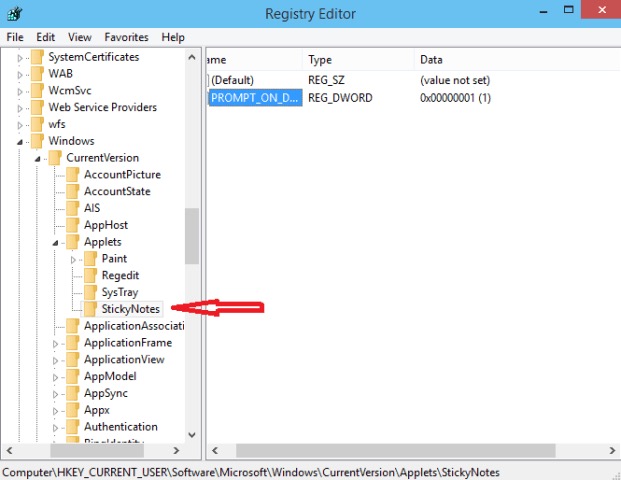
Etapa 5. Altere o valor de PROMPT_ON_DELETE de 0 para 1
É sempre importante fazer backup de suas notas autoadesivas regularmente, especialmente se você recuperar as janelas de notas autoadesivas 10.
Siga estas instruções para criar um backup.
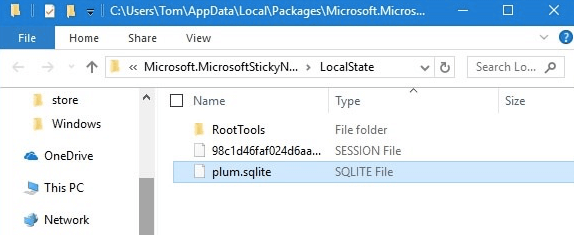
Nota: Você pode usar este arquivo para recuperar suas notas adesivas caso você acidentalmente exclua seu arquivo.
Várias alternativas de notas adesivas estão disponíveis agora gratuitamente. E o melhor é que algumas dessas alternativas são aplicações aprimoradas de notas autoadesivas. Ou seja, esses softwares têm mais recursos que são muito convenientes e úteis para você.
As pessoas também leram3 métodos eficazes sobre como recuperar documentos do Word não salvosComo executar a recuperação de dados do cartão SD para Android
Espero que você tenha entendido completamente a importância de suas notas adesivas e como recuperar notas adesivas do Windows 10 caso perca seus arquivos. Lembre-se das dicas que foram dadas para evitar a perda de seus arquivos. Mas se você encontrar esse problema, sim, é certo que existem muitas maneiras de recuperar seus arquivos, mas sempre escolha a melhor maneira - a escolha mais sábia.
Por que se contentar com soluções estressantes quando você pode simplesmente recuperar dados com o uso do FoneDog Data Recovery. É fácil, conveniente e 100% seguro. Sempre pense nisso como sua solução principal e mais fácil na recuperação de dados. Baixe agora.
Deixe um comentário
Comentário
Recuperação de dados
O FoneDog Data Recovery recupera as fotos, vídeos, áudios, e-mails e muito mais excluídos do seu Windows, Mac, disco rígido, cartão de memória, pen drive, etc.
Download grátis Download grátisArtigos Quentes
/
INTERESSANTEMAÇANTE
/
SIMPLESDIFÍCIL
Obrigada! Aqui estão suas escolhas:
Excelente
Classificação: 4.7 / 5 (com base em 57 classificações)